How to export your data
How to export your data
Ultimo aggiornamento: 18 aplire 2023
Si applica a: Tutti gli utenti registrati
Esportare i dati da Doinn è molto semplice!
In questo articolo esaminiamo tutti i dati che è possibile esportare.
- Esporta i tuoi Report
- Esporta i tuoi Insight
- Esporta le tue fatture
- Esporta la programmazione giornaliera dei servizi
1. Esporta i tuoi Report
Dalla scheda Reporti è possibile generare ed esportare tutti i report necessari.
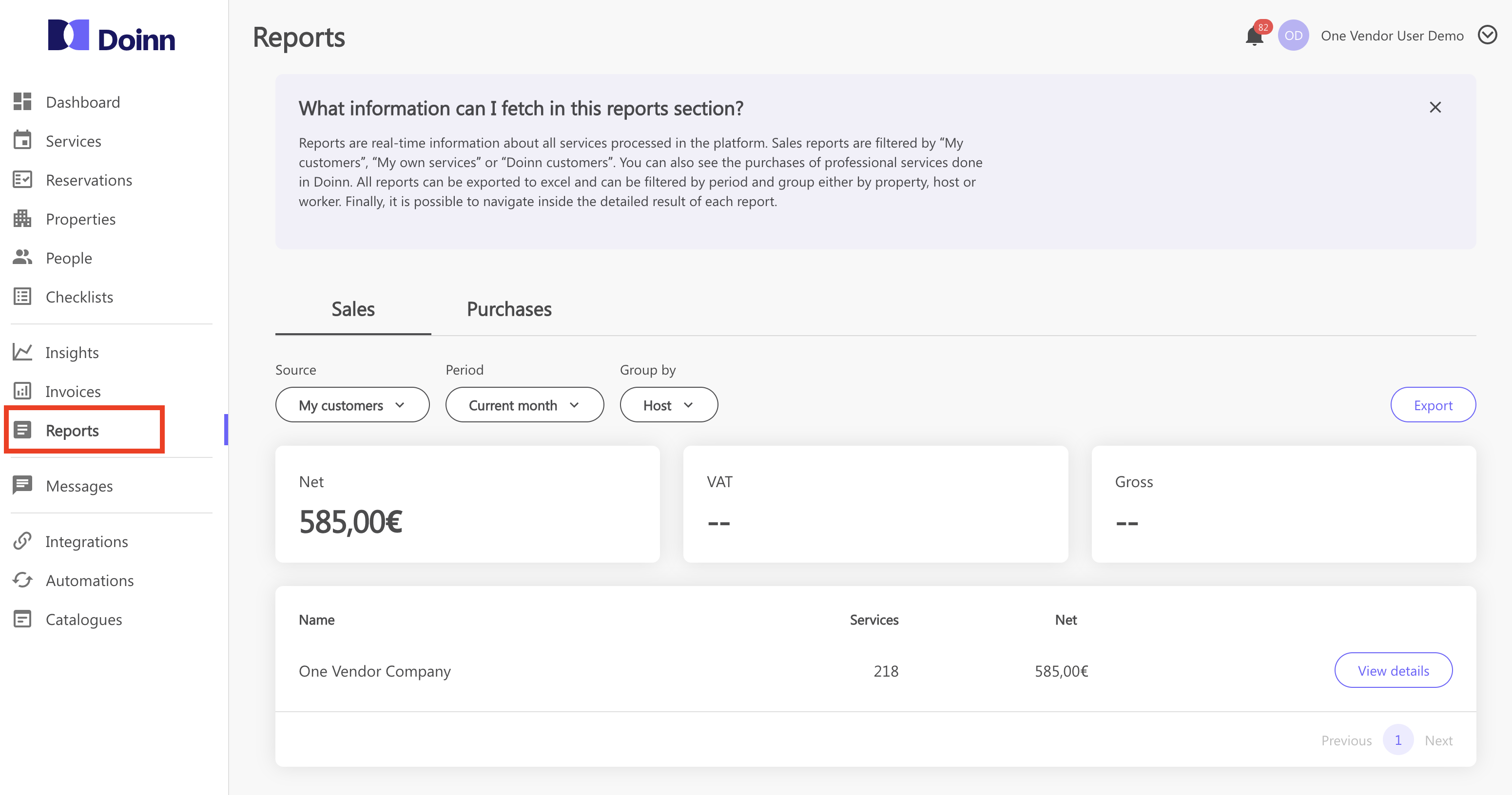
Per saperne di più sulla sezione Report, consulta il nostro articolo Menu - Report
- Esporta un report generale
A seconda che tu stia vendendo (vendite) o acquistando (acquisti), scegliendo i campi è possibile scaricare tutti i servizi effettuati nel periodo di tempo selezionato.
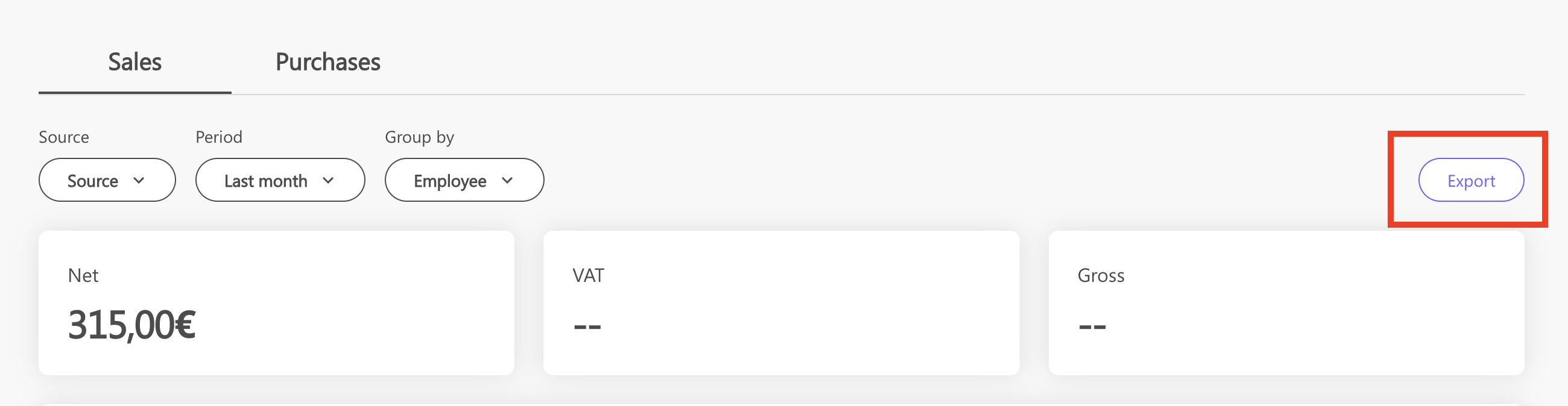
- Esporta un report specifico
A seconda delle informazioni che si desidera analizzare, è possibile utilizzare i filtri e scaricare il report specifico. Nell'immagine si sta scaricando un report di tutti i servizi effettuati in una specifica proprietà.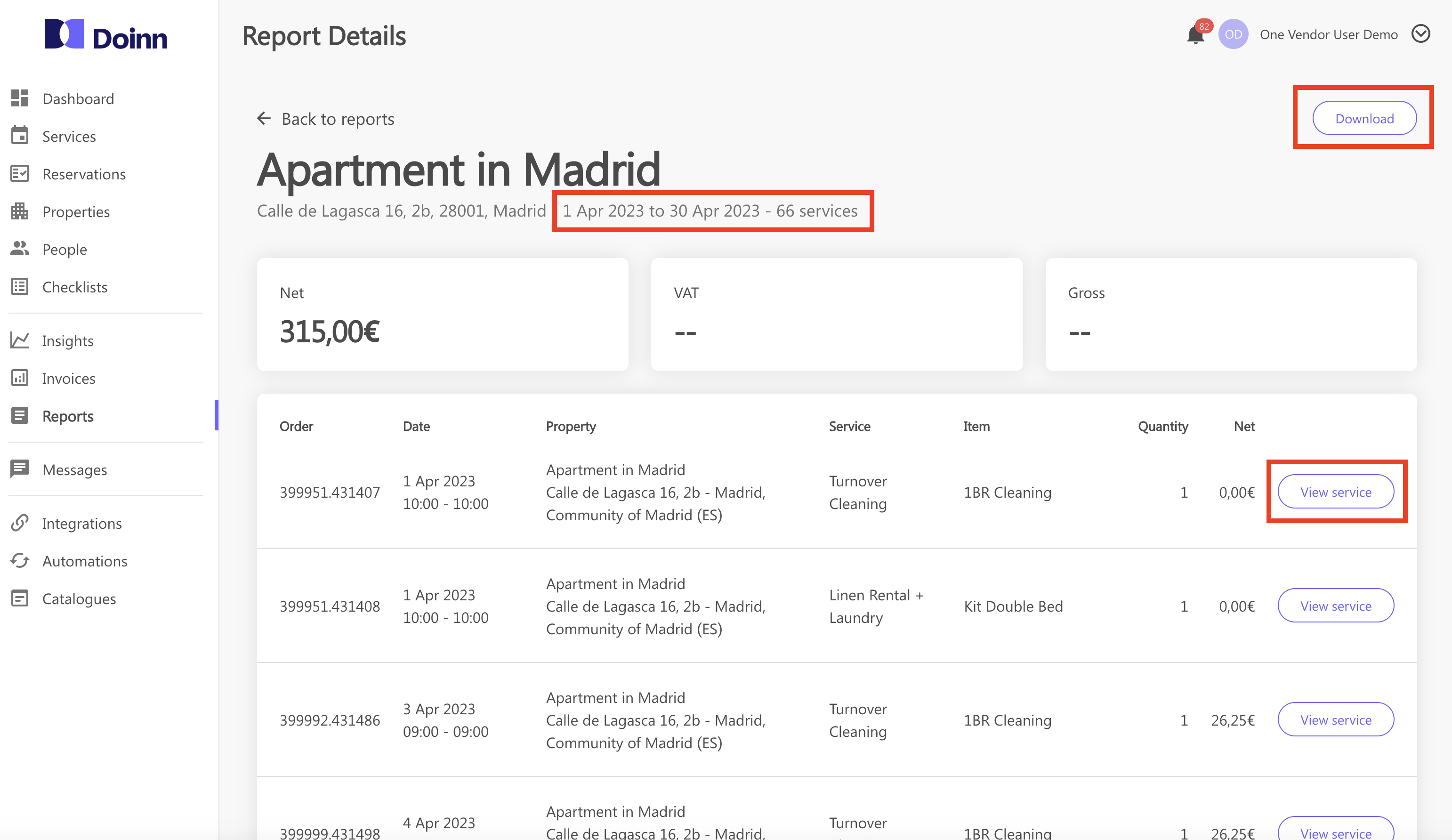
2. Esporta i tuoi Insight
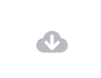
Dalla sezione Approfondimenti è possibile generare ed esportare i dati.
Basta cliccare su questo simbolo
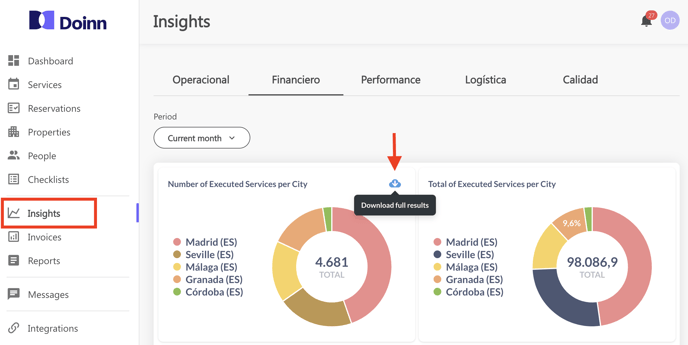
Per saperne di più sulla sezione Approfondimenti, consulta questo articolo Menu - Approfondimenti
3. Esporta le tue fatture
Dalla tab Fatture selezionare la fattura che si desidera scaricare, clicca su azioni e scegli il file.
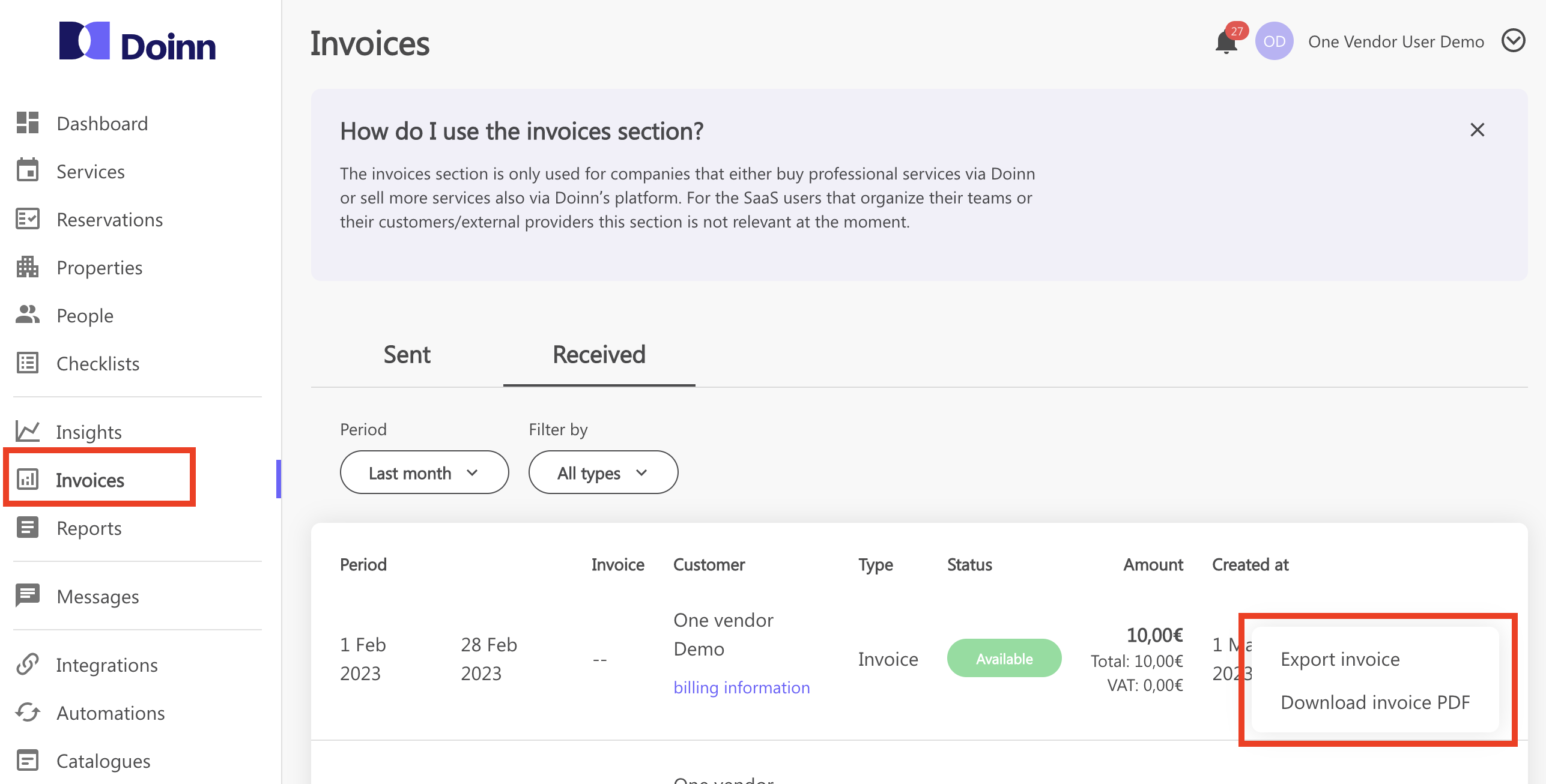
Per saperne di più sulla sezione Fatture, consultate il nostro articolo Menù - Fatture
3. Esporta la programmazione giornaliera dei servizi
Dalla sezione Servizi seleziona la vista Invio e quando tutti i servizi sono stati assegnati e la pianificazione è stata completata, Esporta.
- Facendo clic su Esporta PDF, è possibile esportare tutti i servizi di un giorno specifico (di tutti i lavoratori) in un PDF.
- È anche possibile esportare i servizi assegnati a lavoratori specifici facendo clic sul pulsante accanto al nome di ogni persona.
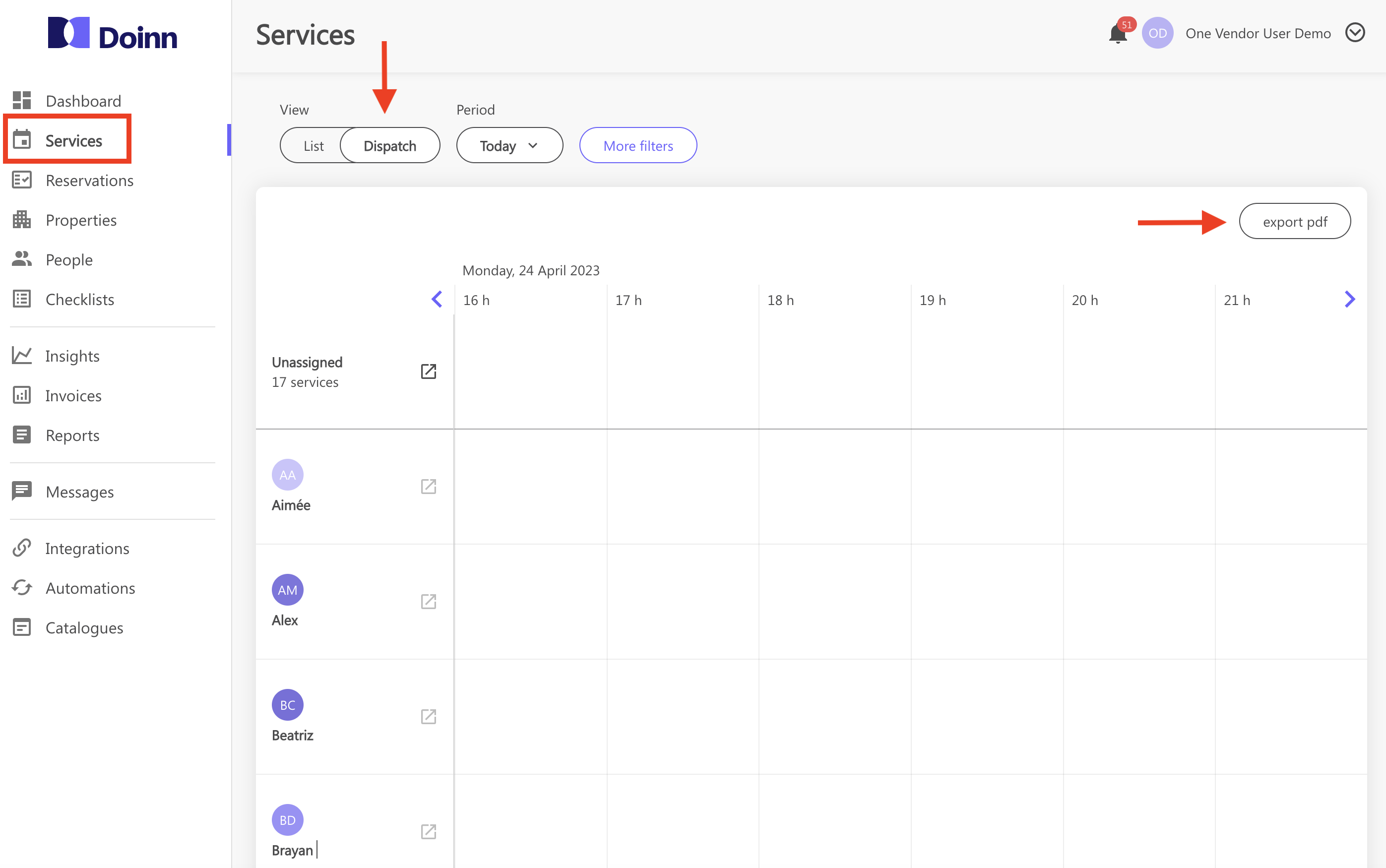
Per saperne di più sulla vista Invio, leghi questo articolo: Menu Servizi
![logo_horizontal_negative_v2_help_center-3.png]](https://help.doinn.co/hs-fs/hubfs/logo_horizontal_negative_v2_help_center-3.png?height=50&name=logo_horizontal_negative_v2_help_center-3.png)